Page 1
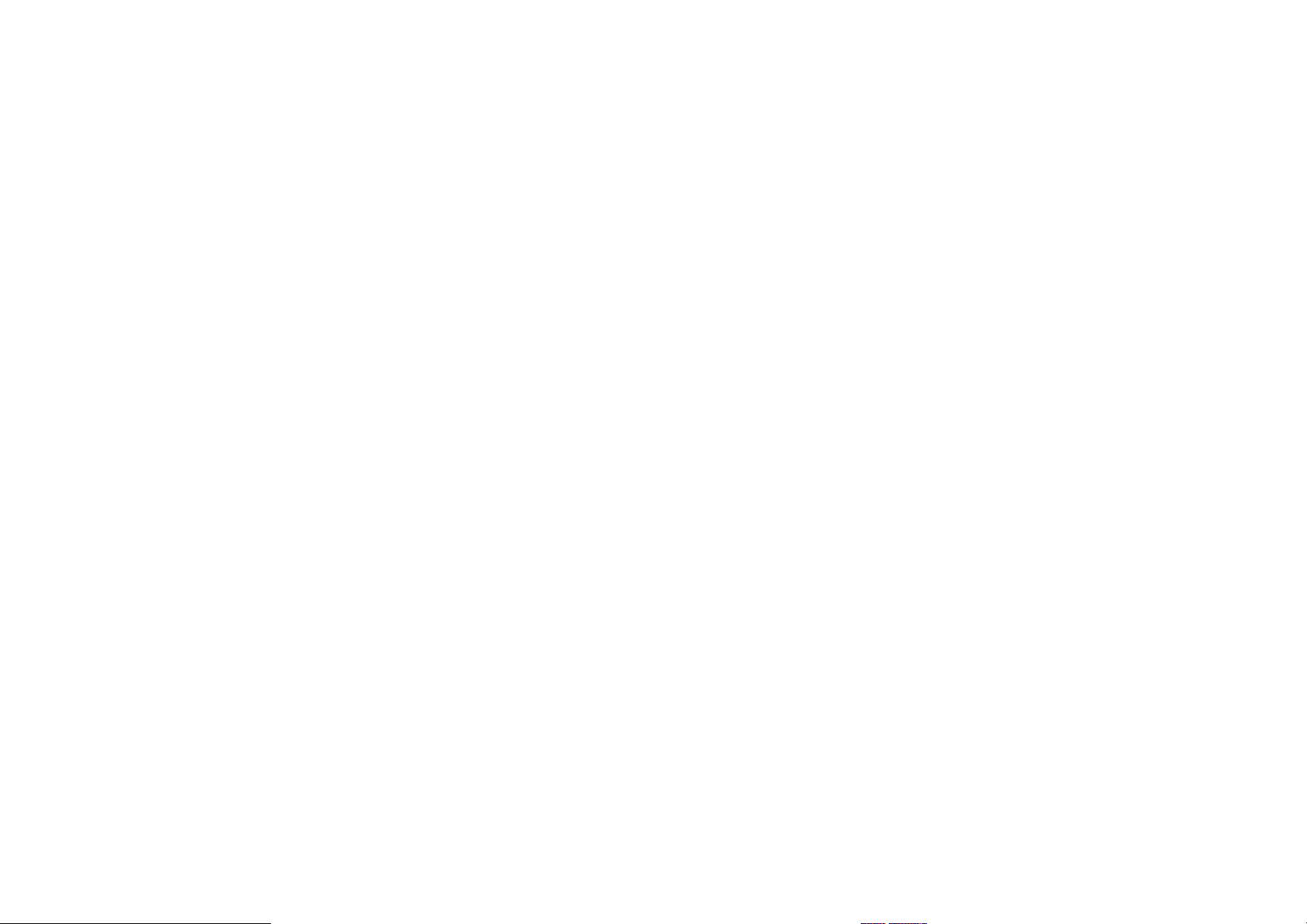
“SMART PEOPLE CHOOSE ORION”
ЦИФРОВОЙ ТВ ТЮНЕР
Инструкция по эксплуатации
МОДЕЛИ: DT-510M
Page 2
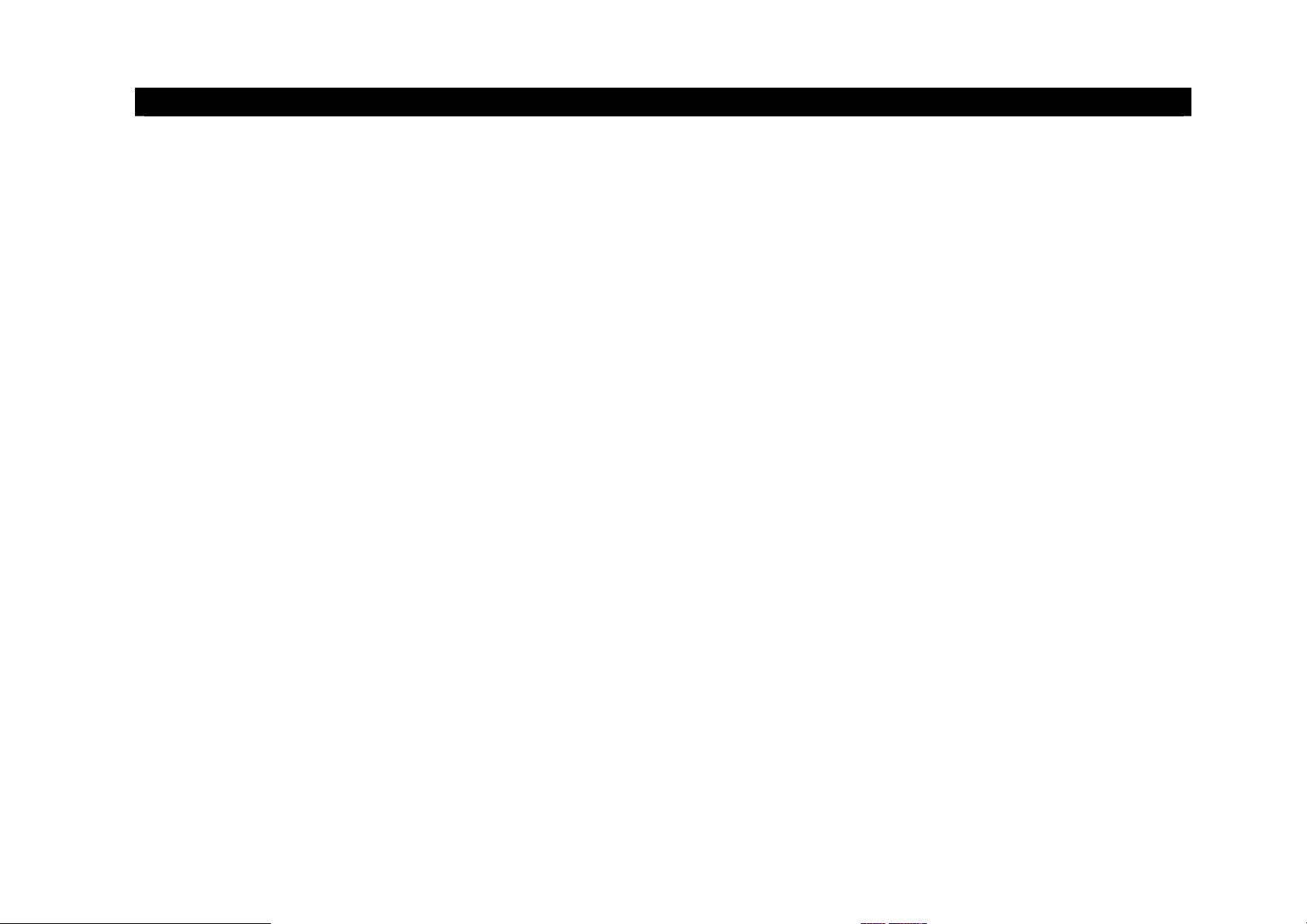
ОГЛАВЛЕНИЕ
1. ПЕРЕД НАЧАЛОМ ЭКСПЛУАТАЦИИ 3
2. ОРГАНЫ УПРАВЛЕНИЯ (ПДУ) 4
3. ПЕРЕДНЯЯ ПАНЕЛЬ ТВ ТЮНЕРА 5
4. ЗАДНЯЯ ПАНЕЛЬ ТВ ТЮНЕРА 5
5. ИНСТАЛЛЯЦИЯ 6
6. ИСПОЛЬЗОВАНИЕ ГЛАВНОГО МЕНЮ (MAIN MENU) 7
7. ДОПОЛНИТЕЛЬНЫЕ ВОЗМОЖНОСТИ 15
8. УСТРАНЕНИЕ НЕИСПРАВНОСТЕЙ 17
9. ТЕХНИЧЕСКИЕ ПАРАМЕТРЫ И КОМПЛЕКТАЦИЯ 18
2
Page 3
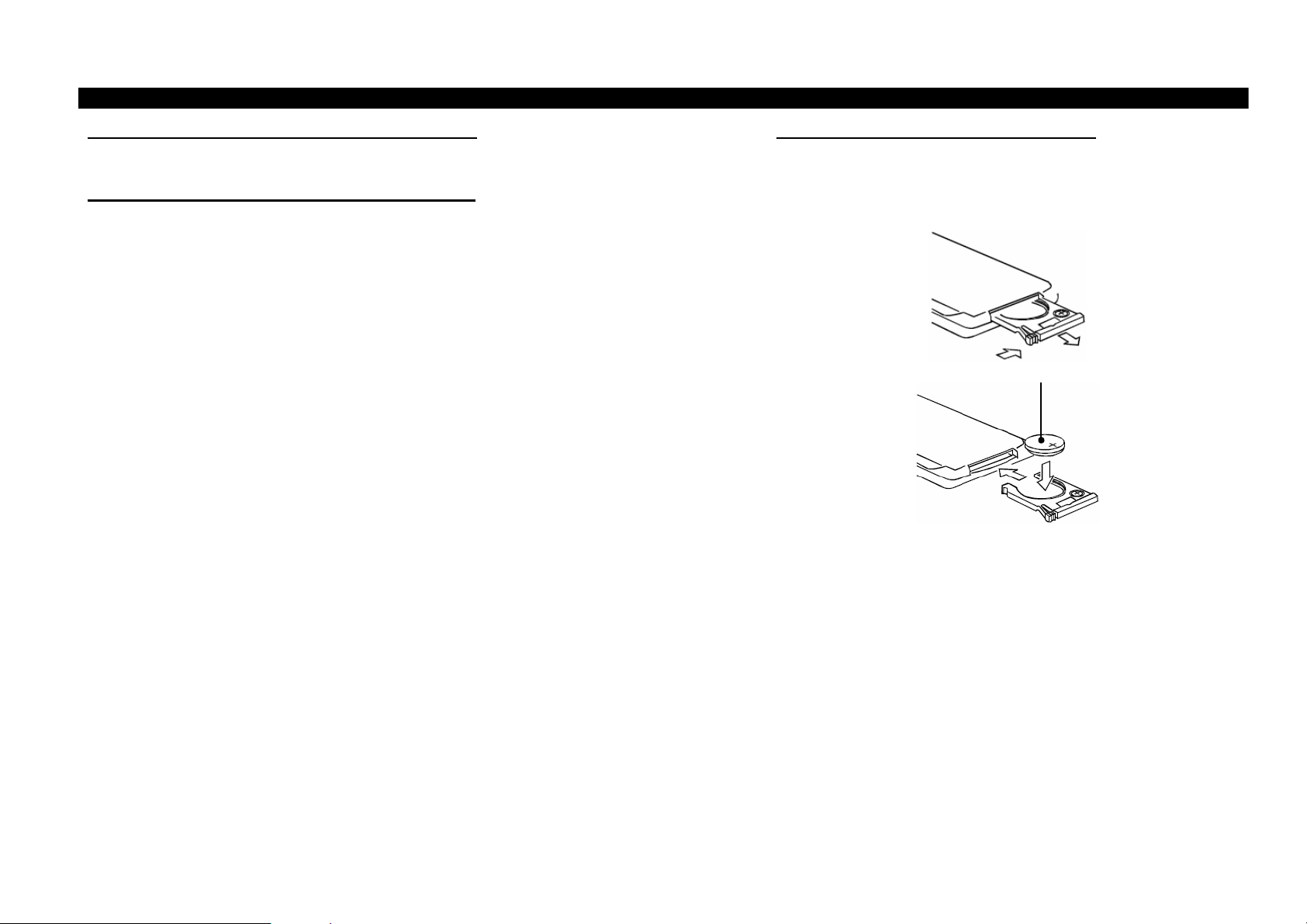
1. ПЕРЕД НАЧАЛОМ ЭКСПЛУАТАЦИИ
Благодарим за приобретение изделия ORION.
Ознакомьтесь с данной инструкцией, чтобы правильно использовать все функции данного устройства.
Сохраните эту инструкцию в качестве справочной информации об эксплуатации и мерах предосторожности.
Общие положения и меры предосторожности.
9 Данное изделие является изделием CLASS 2.
9 Для подачи питания на данный тюнер может использоваться только источник питания с напряжением от
+12В, 1А постоянного тока, при подключении в автомобиле отрицательная клемма аккумуляторной батареи
должна быть соединена с «массой». С помощью адаптера 220В/12В, который поставляется в комплекте,
возможно подключение к сети переменного тока.
9 Монтаж и эксплуатация данного устройства должны осуществляться в соответствии с насоящим
руководством. Если вы не уверены в своей способности правильно установить и подключить данный прибор,
обратитесь для установки к квалифицированному специалисту по установке.
9 Избегайте попадания жидкости на изделие, т.к. это может привести к повреждению, задымлению,
перегреванию изделия или выхода изделия из строя.
9 Никогда не засовывайте какие-либо предметы внутрь устройства. Находящиеся внутри устройства узлы
могут быть повреждены любыми посторонними предметами.
9 Очитска. Для очистки корпуса используйте только чистую и сухую тряпку.
9 В случае прерывания питания или разрядки элемента питания, все предварительные настройки стираются из
памяти устройства. После этого их необходимо ввести заново.
9 Не пытайтесь в случае поломки открыть корпус устройства и отремонтировать его самостоятельно. Если
устройство не работает правильно, обратитесь к авторизованному дилеру, у которого вы приобрели данное
изделие, или в сервисный центр.
9 Не смотрите/используйте устройство во время езды за рулем автомобиля.
9 Вентиляционные отверстия на корпусе устройства должны быть постоянно беспрепятственно открыты.
9 Не используйте никакие дополнительные устройства и аксессуары относительно данного устройства. Они
могут нанести повреждения изделию.
9 Во избежание повреждения антенны устройства, перед ее отсоединением, необходимо отключить питание
изделия.
9 Перед подключением устройства к монитору, отключите питание монитора, иначе Вы можете повредить и
монитор и устройство.
9 Перед установкой устройства убедитесь, что соединительные кабели находятся в изоляции и исправны.
9 В случае подозрительного запаха, дыма или шума от устройства, немедленно отключите его.
9 Всегда отключайте устройство или переводите в режим ожидания, если оно не используется.
Использование и уход за пультом ДУ.
Установка элемента питания:
Выдвиньте с обратной стороны пульта ДУ специальный лоток и вставьте в
него элемент питания с учетом указанной полярности (+/-).
При использовании пульта ДУ направляйте его в сторону передней панели
системы. Максимальная дистанция работы ПДУ – 3-5 м.
Направляйте его на сенсор дистанционного управления под углом, не
превышающим 30 градусов.
3
Page 4
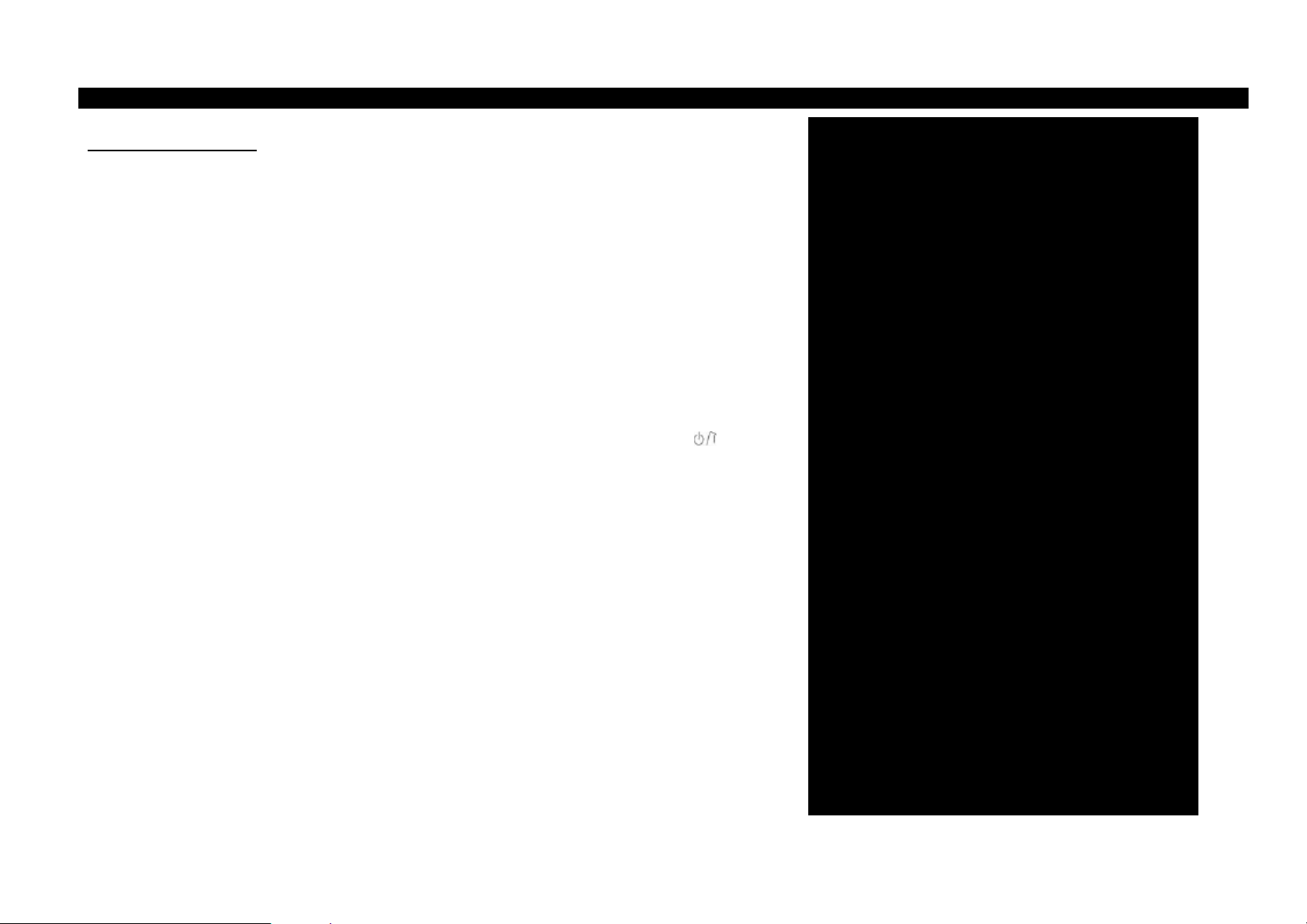
2. ОРГАНЫ УПРАВЛЕНИЯ (ПДУ)
Основной пульт ДУ
1. Кнопка включения/выключения режима отключения звука MUTE.
2. Кнопки цифрового ввода 0..9.
3. Кнопка входа в список ТВ или Радио каналов ТV/R.
4. Кнопка отображения информации о воспроизведении INFO.
5. Кнопка вызова главного меню проигрывателя MENU.
6. Кнопка переключения канала вперед CH+, а так же направления курсора
вверх.
7. Кнопка уменьшения уровня громкости VOL-, а так же направления курсора
влево.
8. Кнопка переключения канала назад CH-, а так же направления курсора вниз.
9. Кнопка DIGEST – отображение каналов в режиме 9-ти миниатюрных картинок.
10. Кнопка EPG – электронное программное руководство по текущему каналу
(если поддерживается каналом).
11. Кнопка включения/выключения питания, перехода в режим ожидания .
12. Кнопка перехода между двумя просматриваемыми программами RECALL.
13. Режим выхода звукового сигнала L/R.
14. Кнопка Play/Pause – пауза/воспроизведение просмотра канала.
15. Кнопка выхода из текущего меню/подменю или отмены операции EXIT.
16. Кнопка ввода и подтверждения выбора ОК.
17. Кнопка увеличения уровня громкости VOL+, а так же направления курсора
вправо.
18. Кнопка FAV – включение/отключение режима выбора избранных каналов.
19. Кнопка SCAN – кнопка поиска каналов.
20. Кнопка выбора языка субтитров SUBTITLE.
21. Кнопка AUDIO выбора режима звучания L/R.
22. Кнопка редактирования каналов EDIT.
23. Кнопка выбора телетекста TTX.
4
Page 5
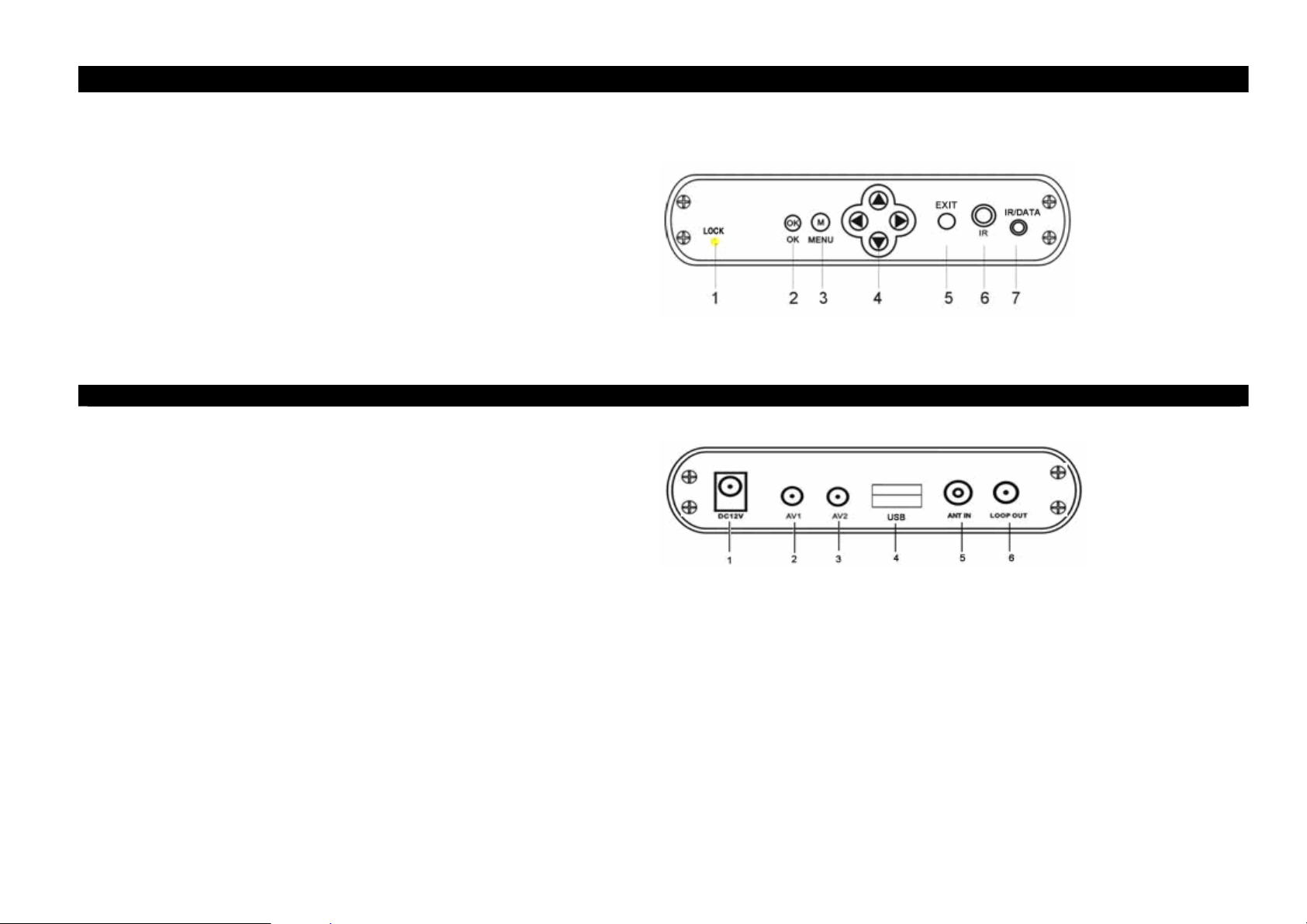
3. ПЕРЕДНЯЯ ПАНЕЛЬ ТВ ТЮНЕРА
1. Кнопка блокировки LOCK.
2. Кнопка подтверждения выбора ОК.
3. Кнопка М/MENU – вход в главное меню.
4. Кнопки курсора: вверх/вниз –
переключение следующего/предыдущего
каналов; влево/вправо –
уменьшение/увеличение громкости
звучания.
5. Кнопка выхода EXIT.
6. Инфракрасный сенсор IR .
7. Разъем IR/DATA для подключения сенсора
дистанционного управления или для
обновления программного обеспечения.
4. ЗАДНЯЯ ПАНЕЛЬ ТВ ТЮНЕРА
1. Разъем для подключения питания 12В.
2. Аудио/Видео выход AV1 (для подключения
к ТВ через AV кабель).
3. Аудио/Видео выход AV2 (для подключения
к ТВ через AV кабель).
4. Вход USB (для подключения USB
носителей).
5. Вход для антенны ANT IN (для
подключения антенны).
6. Выход LOOP (для подключения к ТВ через
Антенный кабель).
3. ЗАДНЯЯ ПАНЕЛЬ ТВ
ТЮНЕРА
5
Page 6
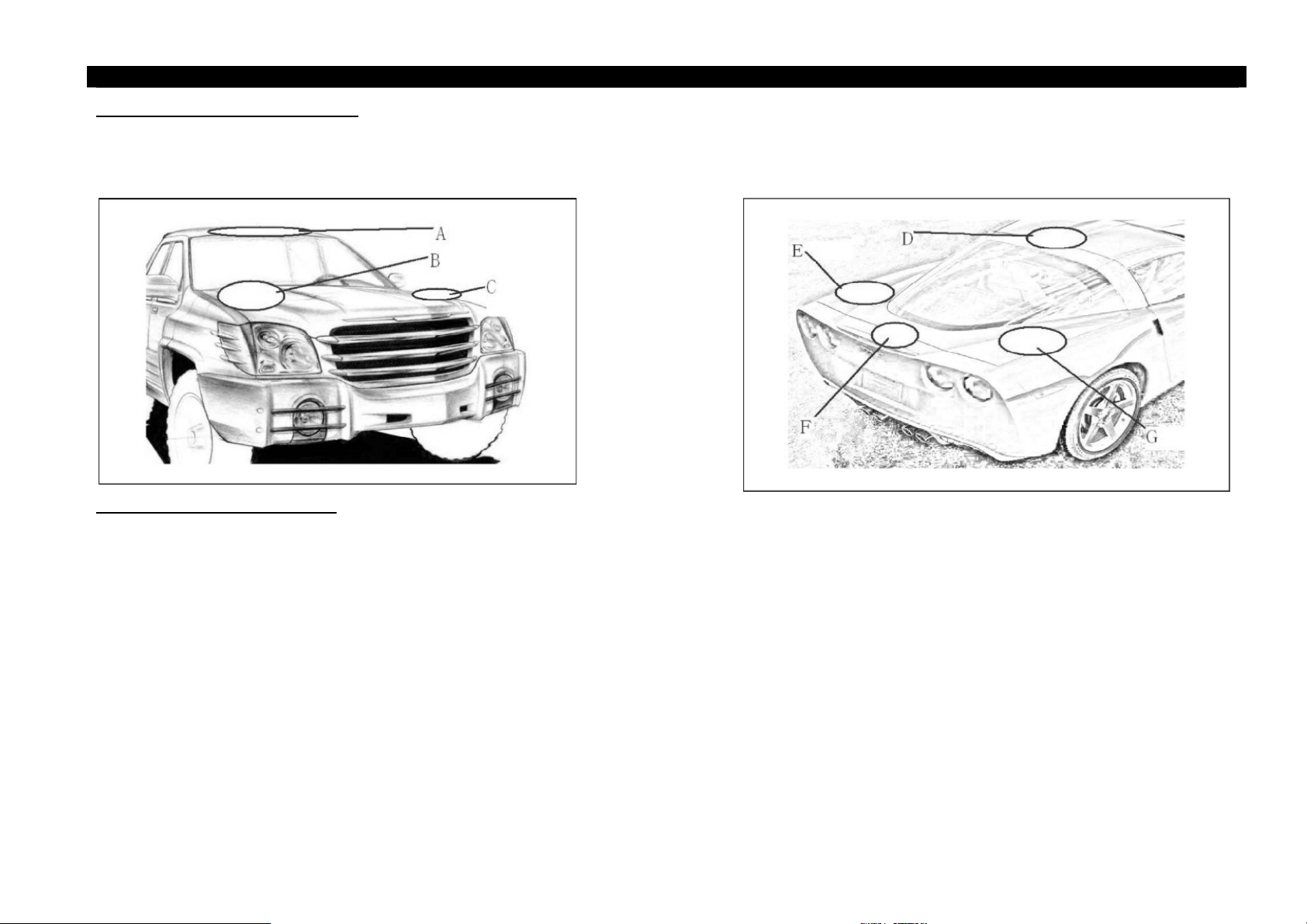
5. ИНСТАЛЛЯЦИЯ
Процедура установки антенны
Подключение приемник к бортовой сети автомобиля, выполните электрические подключения и установите антенну. Устройство может
работать с антеннами, которые устанавливаются снаружи и внутри автомобиля. Варианты размещения наружных автомобильных антенн
показаны на рисунке. Внутренние антенны, как правило, устанавливаются на внутренней стороне лобового или заднего стекла.
Первоначальные настройки
При первом включении устройства, появится окно первоначальных настроек.
1. Используйте кнопки курсора, чтобы выбрать параметр и настроить его значение.
2. Нажмите красную кнопку на ПДУ и выберите AUTO SCAN / АВТОСКАН (автоматический поиск),
затем нажмите кнопку ОК для начала авто сканирования и определения всех доступных в диапазоне
каналов и радио частот.
3. Для отмены инсталляционных настроек нажмите EXIT. На экране отобразится NO SIGNAL (НЕТ
СИГНАЛА).
6
Page 7

6. ИСПОЛЬЗОВАНИЕ ГЛАВНОГО МЕНЮ (MAIN MENU)
Для отображения на экране Главного Меню (Main Menu) настроек нажмите
кнопку MENU.
Главное Меню состоит из 5-ти подменю: SETUP (Настройки), GAME
(Игры), MULTIMEDIA (Мультимедиа), RADIO (Радио) и TV (ТВ).
Нажимайте кнопки курсора влево/вправо для того, чтобы выбрать нужное
подменю, и вверх/вниз для того, чтобы выбрать нужный параметр.
Нажимайте ОК для подтверждения выбора.
МЕНЮ НАСТРОЕК (SETUP)
В данном меню доступны такие пункты:
Installation (Установки)
В данном пункте меню можно настроить поиск программ в 2 способа.
Автоматическое сканирование (Auto Scan)
При выборе этого способа настройки каналов, все каналы, имеющееся в диапазоне, будут автоматически
настроены и занесены в базу. Предыдущие настроенные каналы будут удалены. См. п.5 Инсталляция.
Ручной поиск (Manual Scan)
Выбирается, если пользователь знает частоту и диапазон, где находится интересующий канал. Если дважды
заданы одинаковые параметры поиска, то в базе зафиксируются два одинаковых канала.
1. При помощи кнопок курсора и кнопки ОК выберите в пункте Installation (Установки) опцию Manual Scan (ручной поиск).
2. Нажмите зеленую кнопку для входа на страницу ручного поиска и красную для изменения.
3. Нажмите влево/вправо для изменения номера канала (Channel No.), а затем введите при помощи цифровых кнопок на ПДУ частоту
канала для настройки (Frequency).
4. Выберите правильный диапазон (Bandwidth). Для Европы, России и Украины – 8MHz.
5. Нажмите OK для подтверждения и начнется поиск по заданной частоте и диапазону. Его можно прервать кнопкой EXIT.
ТV Setup (ТВ настройки)
В данном пункте настраиваются различные параметры ТВ:
TV Format (формат ТВ)
- 4:3 Letter Box (изображение с черными полосками сверху и снизу без обрезания картинки);
- 4:3 Pan&Scan (картинка изображения обрезана слева и справа);
- 16:9LB (полноэкранное широкоформатное изображение растягивается по ширине);
- 16:9FIT (полноэкранное широкоформатное изображение пристыковывается к границам экрана);
При помощи кнопок курсора и кнопки ОК выберите в пункте TV Setup / Настр.ТВ (ТВ настройки) опцию
TV Format (формат ТВ). Затем жмите влево/вправо чтобы выбрать нужный формат экрана.
7
Page 8

МЕНЮ НАСТРОЕК (SETUP)
ТV Mode (ТВ режим)
В данной опции настраиваются режим ТВ: PAL, NTSC или AUTO.
При помощи кнопок курсора и кнопки ОК выберите в пункте TV Setup / Настр.ТВ (ТВ настройки) опцию TV Mode (ТВ режим). Затем
жмите влево/вправо чтобы выбрать нужный режим экрана.
OSD Transparency (Прозрачность меню)
В данной опции настраивается прозрачность экранного меню. Значение 1 придает наибольшую прозрачность.
При помощи кнопок курсора и кнопки ОК выберите в пункте TV Setup / Настр.ТВ (ТВ настройки) опцию OSD Transparency / Прозрачн.
меню (Прозрачность меню). Затем жмите влево/вправо чтобы выбрать нужную степень прозрачности.
Banner Display Time (Время отображения заставки)
В данной опции настраивается время отображения заставки. При активации параметра (On) заставка будет отображаться внизу экрана.
При помощи кнопок курсора и кнопки ОК выберите в пункте TV Setup / Настр.ТВ (ТВ настройки) опцию Banner Display Time / Врем.
отобр. застав. (Время отображения заставки). Затем жмите влево/вправо чтобы задать нужное время.
Video Output (Видео выход)
В данной опции настраивается видео выход ТВ.
При помощи кнопок курсора и кнопки ОК выберите в пункте TV Setup / Настр.ТВ (ТВ настройки) опцию Video Output (Видео выход).
Затем жмите влево/вправо чтобы задать нужное значение. Нажмите EXIT для выхода.
Password (Пароль)
В данном пункте настраивается пароль для блокировки просмотра каналов или цензуры. Пароль по умолчанию 8888.
Channel Lock (Блокировка канала)
Когда опция Channel Lock / Блок. каналов (Блокировка канала) включена (On), устройство будет
запрашивать ввод пароля при:
- смене текущего пароля на новый Password;
- сбросе настроек к первоначальным (заводским) Set Default;
- выборе режима радио RADIO;
- выборе режима ТВ TV.
1. В меню настроек SETUP нажмите ОК для ввода пароля Password.
2. Нажмите вверх/вниз для выбора опции Channel Lock / Блок. каналов (Блокировка канала).
3. Нажмите влево/вправо для активации пароля (On) или его отмены (Off).
Censorship Lock (Блокировка цензуры)
Блокировка программы при помощи пароля и уровня цензуры. Информация о цензуре находится в описании к программе. Когда просмотр
программы запрещен паролем и установлен определенный уровень цензуры, необходимо ввести пароль для разблокировки.
При помощи кнопок курсора и кнопки ОК выберите в пункте Password (Пароль) опцию Censorship Lock / Блок. цензуры (Блокировка
цензуры). Затем жмите влево/вправо чтобы задать нужный уровень цензуры. При выборе параметра Total Block / Общая блок. (Полная
блокировка), пароль будет запрашиваться на просмотр каждой программы.
8
Page 9

МЕНЮ НАСТРОЕК (SETUP)
Change Password (Смена пароля)
При помощи кнопок курсора и кнопки ОК выберите в пункте Password (Пароль) опцию Change Password /
Сменить пароль (Смена пароля). Затем жмите влево/вправо чтобы ввести старый пароль в появившееся поле
при помощи цифровых кнопок.
После этого дважды введите новый пароль и нажмите OK для подтверждения.
Advance Timer (Установка таймера)
Данная функция (Увелич. таймер) аналогична функции Book (Бронирование, см. ниже). Время начала и время
окончания зависит от текущего времени системы.
Datе Transfer (System Software Update) (Передача данных)
Данная функция предполагает обновление программного обеспечения через USB порт или ИК разъем на
устройстве, соединенные с ПК или при путем передачи данных от одного ТВ тюнера другому.
Через ИК разъем с ПК или от тюнера к тюнеру:
1. При помощи кнопок курсора и кнопки ОК выберите в подменю SETUP (Настройки) пункт Datе
Transfer (Передача данных).
2. Нажмите красную кнопку для выбора способа передачи данных PC/STB (ПК/тюнер).
3. Нажмите зеленую кнопку для выбора передаваемой информации: Code only (Только код) / Database only
(Только база данных) / Code and Database (Код и база данных).
4. Нажмите OK для начала передачи данных (обновления) от одного источника информации на другой. Для
остановки нажмите EXIT.
Через USB порт:
1. При помощи кнопок курсора и кнопки ОК выберите в подменю SETUP (Настройки) пункт Datе
Transfer (Передача данных).
2. Нажмите синюю кнопку для входа в файловый проводник.
3. Нажимайте влево/вправо/ОК для перехода между папками и файлами с расширением «*.cdr».
4. Нажмите ОК для начала обновления информации. Нажмите EXIT для остановки.
Set Default (Сброс настроек)
1. При помощи кнопок курсора и кнопки ОК выберите в подменю SETUP (Настройки) пункт Set Default /
Устан. станд. настр. (Сброс настроек).
2. Нажмите OK для подтверждения. Появится диалоговое окно подтверждения сброса настроек.
3. Нажмите ОК для окончательного подтверждения или EXIT для отмены и выхода.
После сброса настроек перейдите в подменю Installation и ознакомьтесь с указаниями по поводу
первоначальных установок системы (First time installation).
9
Page 10

МЕНЮ ТВ/РАДИО (TV/RADIO)
Существует 2 типа программ: ТВ (TV) и Радио (Radio). Их функциональные операции и меню идентичны.
Список ТВ/Радио программ (TV/RADIO List)
Войдя в список ТВ/Радио программ, Вам будут доступны некоторые
функции:
- Delete/Удалить (удаление);
- Skip (пропуск);
- Lock/Блок. (блокировка);
- Edit/Измен. (редактирование);
- Favorites (избранные);
- Search (поиск).
Delete (удаление)
Для удаления конкретного канала, проделайте следующие операции:
1. В Меню ТВ (TV Menu) нажмите ОК и войдите в список ТВ
программ (TV List).
2. Нажмите влево/вправо для выбора опции Delete/Удалить
(Удаление).
3. Нажмите верх/вниз для выбора программы для удаления.
4. Нажмите красную/зеленую кнопку для определения статуса
удаления или еще раз для отмены.
5. Нажмите желтую кнопку и ОК для подтверждения удаления и сохранения результата.
Для удаления большего числа программ проделайте эти шаги снова.
10
Page 11

МЕНЮ ТВ/РАДИО (TV/RADIO)
Skip (пропуск)
Эта функция необходима для пропуска выбранного канала и перехода сразу к
следующему при переключении кнопками вверх/вниз в режиме полноэкранного
просмотра программ. Проделайте следующие операции:
1. В Меню ТВ (TV Menu) нажмите ОК и войдите в список ТВ программ (TV
List).
2. Нажмите влево/вправо для выбора опции Skip (Пропуск).
3. Нажмите верх/вниз для выбора программы для пропуска.
4. Нажмите красную кнопку для определения статуса пропуска или еще раз для отмены.
5. Нажмите желтую кнопку и ОК для подтверждения пропуска и сохранения результата.
Lock (блокировка)
Эта функция необходима для блокирования просмотра конкретного канала. Чтобы разблокировать канал,
необходимо будет ввести пароль. Проделайте следующие операции:
1. В Меню ТВ (TV Menu) нажмите ОК и войдите в список ТВ программ (TV List).
2. Нажмите влево/вправо для выбора опции Lock/Блок. (Блокировка).
3. Нажмите верх/вниз для выбора программы для блокирования.
4. Нажмите красную кнопку для определения статуса блокирования или еще раз для отмены.
5. Нажмите желтую кнопку и ОК для подтверждения блокирования и сохранения результата.
Примечание: Перед тем как использовать функцию блокировки, необходимо в подменю Password (Пароль) активировать (On) опцию Channel Lock / Блок.
каналов (Блокировка канала).
Edit (редактирование)
Эта функция необходима для изменения названия канала (максимум 16 символов). Проделайте следующие
операции:
1. В Меню ТВ (TV Menu) нажмите ОК и войдите в список ТВ программ (TV List).
2. Нажмите влево/вправо для выбора опции Edit/Измен. (Редактирование).
3. Нажмите верх/вниз для выбора программы для редактирования.
4. Нажмите красную кнопку для отображения страницы с информацией о канале.
5. Нажмите ОК для возможности редактирования.
6. Пользуйтесь кнопками курсора и кнопкой ОК для выбора вводимого символа.
7. Нажмите красную кнопку или ОК при наведении курсора на «Save»/«Сохр.» для возврата на страницу с информацией о канале.
8. Нажмите красную кнопку снова для подтверждения редактирования и сохранения результата. Нажав EXIT, результат не сохранится и
Вы вернетесь в список программ.
11
Page 12

МЕНЮ ТВ/РАДИО (TV/RADIO)
Favorites (избранные)
Особая подборка любимых программ в 8-ми группах: News (новости), Sport (спорт), Movie/Видео (кино), Music
(музыка), Shopping (покупки), Travel (путешествия), Boy (парень), Girl (девушка). Проделайте следующие
операции:
1. В Меню ТВ (TV Menu) нажмите ОК и войдите в список ТВ программ (TV List).
2. Нажмите влево/вправо для выбора опции Favorites (избранные).
3. Нажмите верх/вниз для выбора программы.
4. Нажмите кнопку от 1 до 8 для занесения программы в одну из избранных групп.
5. Нажмите желтую кнопку для подтверждения и сохранения результата.
Search (поиск)
Вы можете находить программы по ключевым символам в их названии. Для
этого проделайте следующие операции:
1. В Меню ТВ (TV Menu) нажмите ОК и войдите в список ТВ программ (TV
List).
2. Нажмите влево/вправо для выбора опции Search (поиск).
3. Нажмите красную кнопку для входа на страницу поиска.
4. Пользуйтесь кнопками курсора и кнопкой ОК для выбора вводимого
символа.
5. Нажмите красную кнопку или ОК при наведении курсора на «Search» / «Поиск» для возврата к списку программ и отображения
результата.
6. Нажмите зеленую/желтую кнопку для просмотра следующего/предыдущего результата поиска.
Диспетчер ТВ/Радио программ (TV/RADIO Guide)
Диспетчер показывает информацию о канале и расписание передач на ближайшее время. Для радио и для
ТВ диспетчер идентичен.
1. В Меню ТВ (TV Menu) кнопками курсора выберите TV Guide (Диспетчер ТВ) и нажмите ОК.
2. Нажмите вверх/вниз чтобы выбрать программу.
3. Нажмите влево/вправо чтобы выбрать дату.
4. Нажмите зеленую/желтую кнопку для выбора события.
5. Нажмите синюю кнопку чтобы посмотреть событие более детально.
12
Page 13

МЕНЮ ТВ/РАДИО (TV/RADIO)
Book (бронирование)
Вы можете забронировать просмотр конкретного канала в конкретное
время. При наступлении заданной даты и времени устройство
автоматически переключится на определенный канал. Для активации
функции проделайте следующие операции:
1. В Меню ТВ (TV Menu) кнопками курсора выберите TV Guide
(Диспетчер ТВ) и нажмите ОК.
2. Нажмите вверх/вниз чтобы выбрать программу.
3. Нажмите зеленую/желтую кнопку чтобы выбрать одну из передач на
канале.
4. Нажмите красную кнопку чтобы войти на страницу бронирования и
нажмите снова для редактирования.
5. Нажмите желтую кнопку чтобы сохранить настройки. Если возникнут
проблемы с бронированием, это отобразится в диалоговом окне.
Примечание: Когда наступит время и система перейдет на
забронированный канал, нажмите любую кнопку, кроме Vol- / Vol+ /
Mute, и появится диалоговое окно, где будет предложено покинуть
текущую просматриваемую программу.
МЕНЮ МУЛЬТИМЕДИА (MULTIMEDIA)
Данное меню активно, когда подключен картридер или USB-накопитель. Станут доступны категории My Album (Мой альбом) и My Music
(Моя музыка). При подключении на экране появится сообщение «Initializing» («Инициализация») или сообщение «Device is not ready!» («Устрво не готово!»), если подключение отсутствует.
My Album (мой альбом)
Вы можете просматривать изображения в альбоме. Если они храняться в папках, содержимое будет в режиме
Folder (Папка), иначе файлы появятся в виде миниатюрных изображений Thumbnail/Миниат..
1. Вставьте карту памяти или USB-накопитель в соответствующий разъем.
2. В меню Multimedia (Мультимедиа) нажмите ОК для выбора My Album (Мой альбом).
Режим миниатюрных изображений (Thumbnail Mode)
1. Нажимайте кнопки курсора для выбора
изображения.
2. Нажмите красную кнопку или ОК для
просмотра файлов в полноэкранном режиме.
3. Нажмите зеленую кнопку для вращения
выбранного изображения.
4. Нажмите желтую кнопку для начала
слайдового показа изображений (Slide).
5. и файлов (изображений). Нажмите синюю кнопку для обзора папок
Примечание: цветовыми кнопками можно изменять фотографии, результат изменений будет виден при возврате в режим миниатюрных изображений.
13
Page 14

МЕНЮ МУЛЬТИМЕДИА (MULTIMEDIA)
Режим папок (Folder)
1. Нажимайте кнопки курсора для выбора папок и файлов.
2. Нажмите кнопку ОК для просмотра файла в полноэкранном режиме.
3. Нажмите зеленую кнопку обзора папок и файлов (изображений).
4. Нажмите желтую кнопку для увеличения изображения.
5. Нажмите синюю кнопку для уменьшения изображения.
Для входа в режим миниатюрных зображений нажмите EXIT. Нажмите дважды для выхода.
My Music (моя музыка)
Вы можете прослушивать композиции из свого музикального альбома. Поддерживается МР3 формат.
1. В меню Multimedia нажмите ОК для выбора My Music (Моя музыка).
2. Нажимайте кнопки курсора для выбора папок и файлов (МР3).
3. Нажмите кнопку ОК для воспроизведения МР3 файла.
4. Нажмите красную кнопку для воспроизведения или остановки
воспроизведения файлов. Нажмите зеленую кнопку для паузы.
5. Нажмите желтую кнопку для повтора воспроизведения текущего файла.
6. Нажмите синюю кнопку для повтора воспроизведения файлов в 1 папке.
7. Нажмите влево/вправо для настройки громкости звучания.
МЕНЮ ИГР (GAME)
В данном меню доступна 1 игра GOMOKU и календарь (Calendar).
Игра Gomoku
1. В меню Game (Игры) нажмите ОК для выбора игры Gomoku.
2. Нажимайте кнопки курсора для выбора режима игры и сложности.
3. Нажмите кнопку ОК для начала игры.
4. Нажимайте кнопки курсора для выбора позиции в игре и ОК для
размещения объекта.
Calendar (Календарь)
Календарь отображает текущий год, месяц и дату.
14
Page 15

7. ДОПОЛНИТЕЛЬНЫЕ ВОЗМОЖНОСТИ
Переключение каналов
Вы можете выбирать каналы 4-мя способами:
1. Нажимая кнопки вверх/вниз.
2. Нажимая ОК для выбора канала в списке программ.
3. Нажимая EPG для выбора программы при помощи электронного программного руководства.
4. Нажимая цифровые кнопки 0-9 чтобы задать конкретный номер канала.
Список программ (Program List)
При переключении каналов в списке программ Program List справа в окне будет транслироваться сигнал
выбранной программы.
1. Нажмите ОК для отображения списка программ.
2. Нажимайте кнопки курсора для выбора канала в списке программ.
3. Нажмите ОК для подтверждения или EXIT для выхода.
Дайджест (Digest)
Вы можете просматривать каналы в режиме 9-ти миниатюрных картинок.
1. Нажмите DIGEST на пульте ДУ.
2. Нажимайте кнопки курсора для выбора канала (каждая из миниатюр обновляется в течение
нескольких секунд).
3. Нажмите ОК для отображения выбранного канала в полноэкранном режиме.
Электронное программное руководство (EPG)
Данная модель приставки имеет встроенную информационную систему отображения программы передач на экране телевизора, так называемое
программное руководство. Информация о программе передач включается в общий цифровой сигнал телецентра и отображается приставкой
при нажатии красной кнопки EPG на ПДУ.
Функции руководства схожи с функциями меню TV/Radio (ТВ/Радио).
Данная услуга зависит от Вашего провайдера ТВ коммуникаций.
Аудио (Audio)
Вы можете выбрать аудио канал, а так же динамик для выходного аудио.
1. Нажмите кнопку AUDIO для отображения страницы настроек аудио.
2. Нажмите вверх/вниз для выбора канала Channel или режима звучания Sound Mode / Звуковой режим.
3. Нажмите влево/вправо чтобы установить значение, затем EXIT для подтверждения и выхода.
15
Page 16

ДОПОЛНИТЕЛЬНЫЕ ВОЗМОЖНОСТИ
Избранное (FAV)
Вы можете выбрать любимую программу из списка предварительно составленных групп избранных каналов
(описывалось ранее).
1. Нажимайте на пульте ДУ FAV для выбора группы с избранными каналами. Отобразится значок с
названием группы.
2. Нажимайте вверх/вниз для выбора конкретного канала в группе.
Телетекст (Teletext)
Вы можете отображать телетекст текущего канала, если канал поддерживает эту функцию.
1. Нажмите ТТХ. Появится страница настроек телетекста.
2. Нажимайте вверх/вниз для выбора языка телетекста Teletext Language.
3. Нажмите ОК или EXIT для выхода.
4. Нажимайте кнопки курсора или ОК для смены страниц телетекста, если он доступен.
Субтитры (Subtitle)
Отображение субтитров на экране может отличаться и зависит от канала.
1. Нажмите SUBTITLE. Появится страница настроек субтитров.
2. Нажимайте вверх/вниз для выбора языка субтитров Subtitle Language.
3. Нажмите ОК или EXIT для выхода.
16
Page 17

8. УСТРАНЕНИЕ НЕИСПРАВНОСТЕЙ
Эксплуатационные ограничения и текущий ремонт
Не следует эксплуатировать устройство, имеющее повреждения корпуса или соединительных кабелей. Ошибки, допущенные при установке и эксплуатации
устройства, могут быть иногда приняты за его неисправность. Ниже приводится таблица, в которой сведены простые проверки, способные помочь Вам
устранить большую часть проблем, возникающих при использовании устройства.
При отсутствии видимых причин неисправности устройство следует демонтировать и обратиться в сервисный центр. Перед тем, как перейти к проверкам,
описанным в данной таблице, тщательно проверьте правильность подключения проигрывателя и дополнительных устройств.
Симптом Причина Устранение
Нет питания
Не производится поиск
программ
Картинка изображения
не стабильна
Нет изображения или оно
не цветное
Нет звука
Невозможно изменить
язык звукового
сопровождения или
язык субтитров
Пульт дистанционного
Управления не работает
Неправильное подключение. Проверьте подключение питания.
Антенна установлена не верно. Установите антенну верно.
Используется не та антенна.
Параметры антенны введены не верно. Введите параметры верно: частоту, длину волн.
Возможны перебои в сигнале.
Режим видео выхода на мониторе и на
устройстве различны.
Неправильное подключение. Проверьте правильность подключения устройства.
Полностью "убрана" громкость звука. Установите нужный уровень громкости на устройстве или мониторе.
Неправильное подключение. Проверьте правильность подключения устройства.
Функция «без звука» включена. Отключите функцию MUTE.
Динамики неисправны. Поменяйте динамики.
В передаче записано звуковое
сопровождение или субтитры только на
одном языке.
Передача не допускает смену языка
звукового сопровождения или субтитров.
Светоизлучающий элемент пульта
дистанционного управления не направлен
на светоприемник сенсора дистанционного
управления или заслеплен ярким светом.
Пульт дистанционного управления и
проигрыватель находятся слишком далеко
Израсходован заряд батарейки пульта ДУ. Замените батарейку.
Используйте антенну с сопротивлением входящего сигнала 75 Ом.
Выберите один режим.
Если в передаче записаны звуковое сопровождение или субтитры на нескольких языках,
вы не сможете изменить язык звукового сопровождения или субтитров.
Язык звукового сопровождения или субтитров изменить невозможно.
Для осуществления управления светоизлучающий элемент пульта дистанционного
управления должен быть направлен на светоприемник сенсора дистанционного
управления. Не направляйте ПДУ на встречный поток света.
Расстояние по прямой между пультом ДУ и сенсором дистанционного управления не
должно превышать пяти метров.
Page 18

9. ТЕХНИЧЕСКИЕ ПАРАМЕТРЫ И КОМПЛЕКТАЦИЯ
Общие:
Источник питания: +12В постоянного тока.
Потребляемая мощность: < 10Вт
Рабочая температура: -15°С ~ +65°C
Предел влажности: < 95%
Размеры: 116х76х24 мм
Вес: 200 г
Тюнер:
Диапазон частот: 174 – 862МГц
Длинна волны: 6, 7 или 8мГц
Уровень входящего сигнала: -75 ~ -25 dBm
Соединитель антенного входа: стандартный
Сопротивление входящего сигнала: 75 Ом
Аудио:
Аудио декодер: ISO/IEC13818-3
Аудио частоты: 32, 44.1, 48кГц
Видео:
Видео декодер: ISO/IEC13818-2 MPEG2 (MP@ML)
Разрешение видео: 720х576
Видео поток: макс. 15Мбит/с
Телетекст: поддержка DVB-TXT ETSI/EN300472
Тип декодера:
Тип модуляции: COFDM
Декодирование: QPSK, QAM16, QAM64
Режим: 2К, 8К
Защитный интервал: ¼, 1/8, 1/16, 1/32.
Уровень Z-кодировки: ½, 2/3, ¾, 5/6, 7/8
Комплект поставки:
DVB-T Ресивер 1 шт.
Пульт дистанционного управления 1 шт.
Батарейка к пульту ДУ 1 шт.
ИК Выносной сенсор ДУ 1 шт.
Автомобильный адаптер 12В 1 шт.
Адаптер 220В/12В 1 шт.
Кабель RCA(Аудио/Видео) 1 шт.
Кабель SCART(Аудио/Видео) 1 шт.
Мини Антенна 1 шт.
Доп. разъем для антенны(опция) 1 шт.
Руководство пользователя 1 шт.
Гарантийный талон 1 шт.
Примечание: технические характеристики и дизайн могут изменяться без предварительного уведомления вследствие доработки технологий.
18
Page 19

(c) 2008 ORION Electronics Inc.
KD-07R-1518 Издано корпорацией ORION Electronics Inc.
19
